No Instagram, onde cada segmento da história dura 15 segundos, as legendas diferenciam você dos outros contadores de histórias.
As legendas — o texto escrito em uma postagem explicando a mensagem — tornam seu conteúdo acessível a todos na platéia, estejam eles assistindo com ou sem som. Além disso, é mais provável que eles chamem a atenção dos espectadores e os incentivem a continuar assistindo.
Continue lendo para saber como adicionar legendas às suas histórias do Instagram para aumentar o impacto do seu conteúdo e criar uma comunidade engajada.
Importância das legendas do Instagram Stories e Reels
As legendas representam as palavras e os sons falados em um vídeo, de programas de TV e filmes a clipes de mídia social, com texto na tela. Eles geralmente incluem informações adicionais, como descrições de ruídos de fundo ou músicas, bem como o nome do palestrante para dar mais contexto ao público.
Em Stories e Reels, eles geralmente aparecem sobre o conteúdo, na parte inferior ou à esquerda, com uma transcrição palavra por palavra.
As legendas tornam o conteúdo mais acessível para pessoas que assistem sem som ou que têm problemas para ouvir. Imagine que você está em um trem lotado; as legendas podem mostrar as palavras faladas no vídeo para que você saiba o que está sendo dito enquanto assiste com o som desligado para ter consideração pelos outros passageiros. Eles são ainda mais importantes para usuários com deficiência auditiva, para garantir que não percam a mensagem do vídeo.
Você pode adicionar legendas e legendas manualmente no Instagram Stories ou Reels digitando cada palavra. Como alternativa, o Instagram pode gerá-los automaticamente se você usar o adesivo de legendas. Mas a ferramenta de legenda nativa do Instagram não está disponível em todos os locais, e os estilos de texto são limitados a quatro opções básicas. Além disso, as legendas geradas automaticamente pelo Instagram podem ser imprecisas e mal interpretadas ou erradas. Quando o locutor fala rápido ou há um ruído de fundo que torna o diálogo inaudível, as legendas podem pular essa seção.
Felizmente, você pode superar essas limitações usando uma ferramenta de legendas como Captions. Não importa onde você esteja, com este estúdio criativo com inteligência artificial, você pode adicionar legendas automáticas aos seus vídeos e personalizar a fonte de acordo com seu estilo.
Mais benefícios das legendas de histórias do Instagram
As legendas tornam seu conteúdo acessível, ampliando seu público e aumentando a audiência. Aqui estão mais motivos para usar legendas:
1. Maior engajamento
As legendas aumentam a probabilidade de a postagem engajar o público porque ajudam os usuários a entender a mensagem, especialmente aqueles que preferem ver, ouvir e ler a postagem. Isso significa que você tem mais chances de receber curtidas, comentários ou compartilhamentos de alguém que curtiu o vídeo.
2. Melhor SEO de vídeo
O SEO (Search Engine Optimization) para Instagram torna seu conteúdo fácil para o algoritmo do Instagram entender e categorizar. A partir daí, o algoritmo pode combinar seu conteúdo com o público certo.
Adicionar legendas aos seus vídeos pode melhorar seu SEO — e sua visibilidade — fornecendo contexto adicional sobre o vídeo para o algoritmo do Instagram. O algoritmo analisa as palavras-chave nas legendas do vídeo para fornecer o conteúdo aos usuários que pesquisam tópicos semelhantes.
Ao mostrar seu conteúdo para as pessoas mais interessadas nele, o algoritmo aumenta as chances de os espectadores interagirem com o conteúdo.
3. Tempo de exibição mais longo
As legendas podem servir como um gancho para chamar a atenção do espectador, fornecendo detalhes adicionais desde o início do vídeo. Então, como as legendas abrangem tudo o que você está discutindo no vídeo, é mais provável que os espectadores fiquem por aqui e assistam, pois podem entender facilmente a mensagem.
Por fim, se os espectadores acharem as legendas intrigantes ou divertidas, é provável que continuem engajados e assistam ao vídeo inteiro. Se assistirem ao vídeo inteiro, é mais provável que ajam curtindo, comentando ou compartilhando.
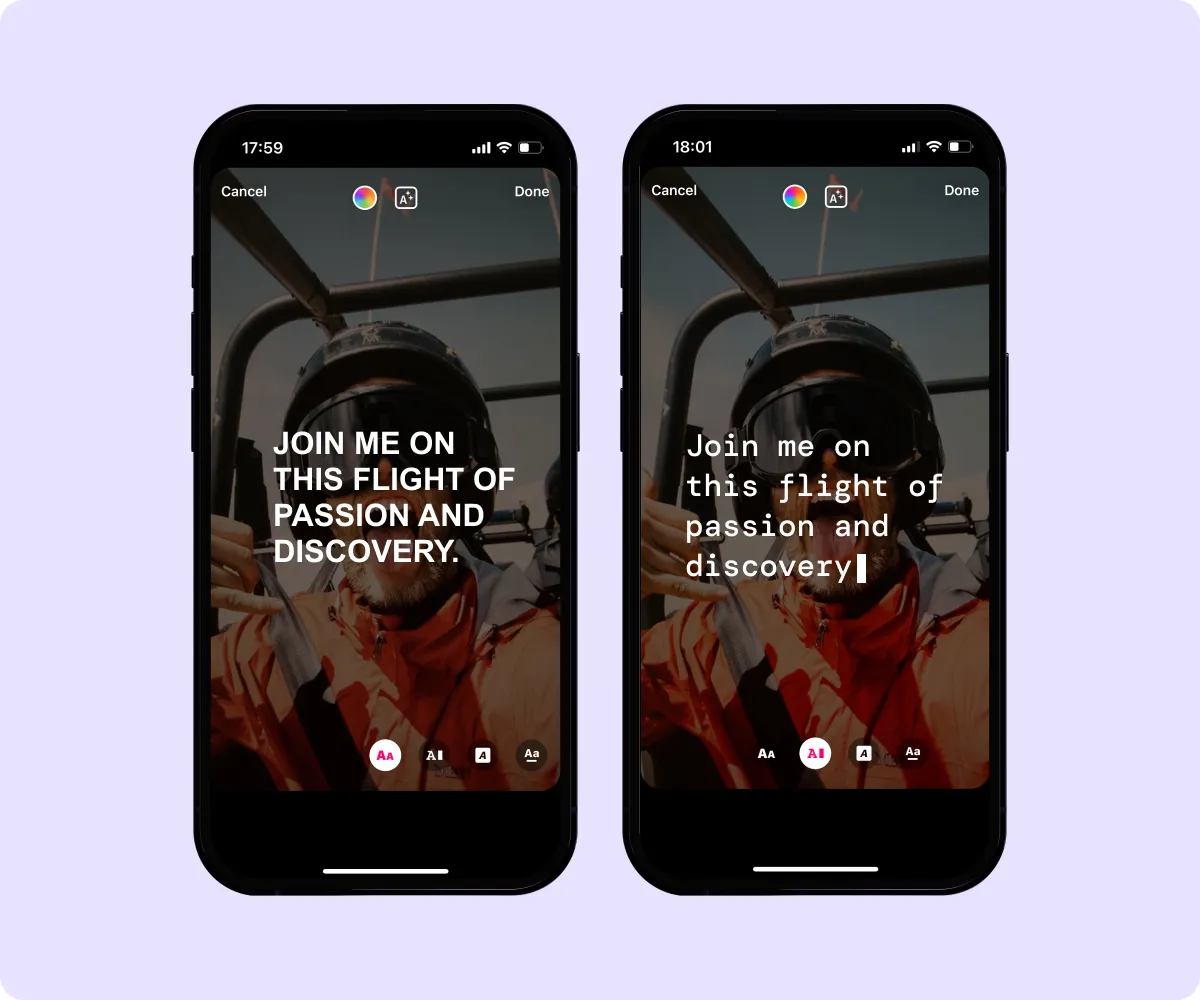
Como adicionar legendas às histórias e bobinas do Instagram
Aqui estão duas maneiras de melhorar a acessibilidade do Instagram para seu público adicionando legendas automáticas usando os recursos nativos do aplicativo e Captions AI:
Adicionando legendas às histórias do Instagram usando o adesivo
Veja como adicionar legendas a uma história do Instagram com o adesivo:
- No aplicativo Instagram, toque no botão de adição.
- Grave sua história segurando o botão de gravação ou deslize para cima para adicionar uma do rolo da câmera.
- Toque no ícone do adesivo, que parece uma face quadrada no canto.
- Escolha o adesivo “Legendas”. (Se você não o vê, esse recurso pode não estar disponível em sua localização.)
- Escolha entre quatro estilos de fonte para suas legendas. Em seguida, toque em Concluído.
- Escolha se você compartilhará com todos os seus seguidores ou com a lista de amigos próximos. Em seguida, toque em Compartilhar.
Como editar legendas de histórias do Instagram
Como você não pode editar as legendas de uma história ou bobina depois de publicá-la, você precisará excluí-las e começar de novo. É melhor editar os vídeos antes de compartilhá-los.
Veja como editar legendas de histórias que você ainda não compartilhou:
- No modo de edição em seu Story ou Reel, clique no texto. Isso exibirá toda a legenda gerada pelo adesivo.
- Selecione a parte que você deseja editar.
- Use o teclado para substituí-lo por um novo texto.
- Selecione sua fonte preferida.
- Toque em Concluído e compartilhe.
Se você usar Captions do Instagram Reel geradas automaticamente, também poderá editá-las clicando no texto e digitando as correções.
Adicionando legendas às histórias do Instagram usando a Captions AI
Se você preferir combinar a estética de suas legendas com sua marca, o Captions AI pode ser a ferramenta certa para você. Essa também é uma ótima opção se o adesivo do Instagram Story não estiver disponível em sua localização ou se o aplicativo não estiver transcrevendo o áudio com precisão. Veja como fazer isso:
- Acesse o aplicativo Captions e clique em Criar.
- Toque em Importar e escolha o vídeo do rolo da câmera ou grave um vídeo no aplicativo Captions.
- Se demorar mais de 15 segundos, escolha a seção do vídeo que você deseja importar e clique em Continuar.
- Selecione “Legendas” na lista de ferramentas na parte inferior. Escolha o idioma desejado e toque em Continuar.
- Quando terminar de editar suas legendas, seu estilo e o resto do seu vídeo, salve e exporte seu vídeo.
- Abra o Instagram e aperte o botão de adição para adicionar uma história.
- Role para cima para acessar o rolo da câmera.
- Selecione o vídeo que você acabou de salvar e toque em Concluído.
- Escolha compartilhar com todos os seus seguidores ou com a lista de amigos próximos e toque em Compartilhar.
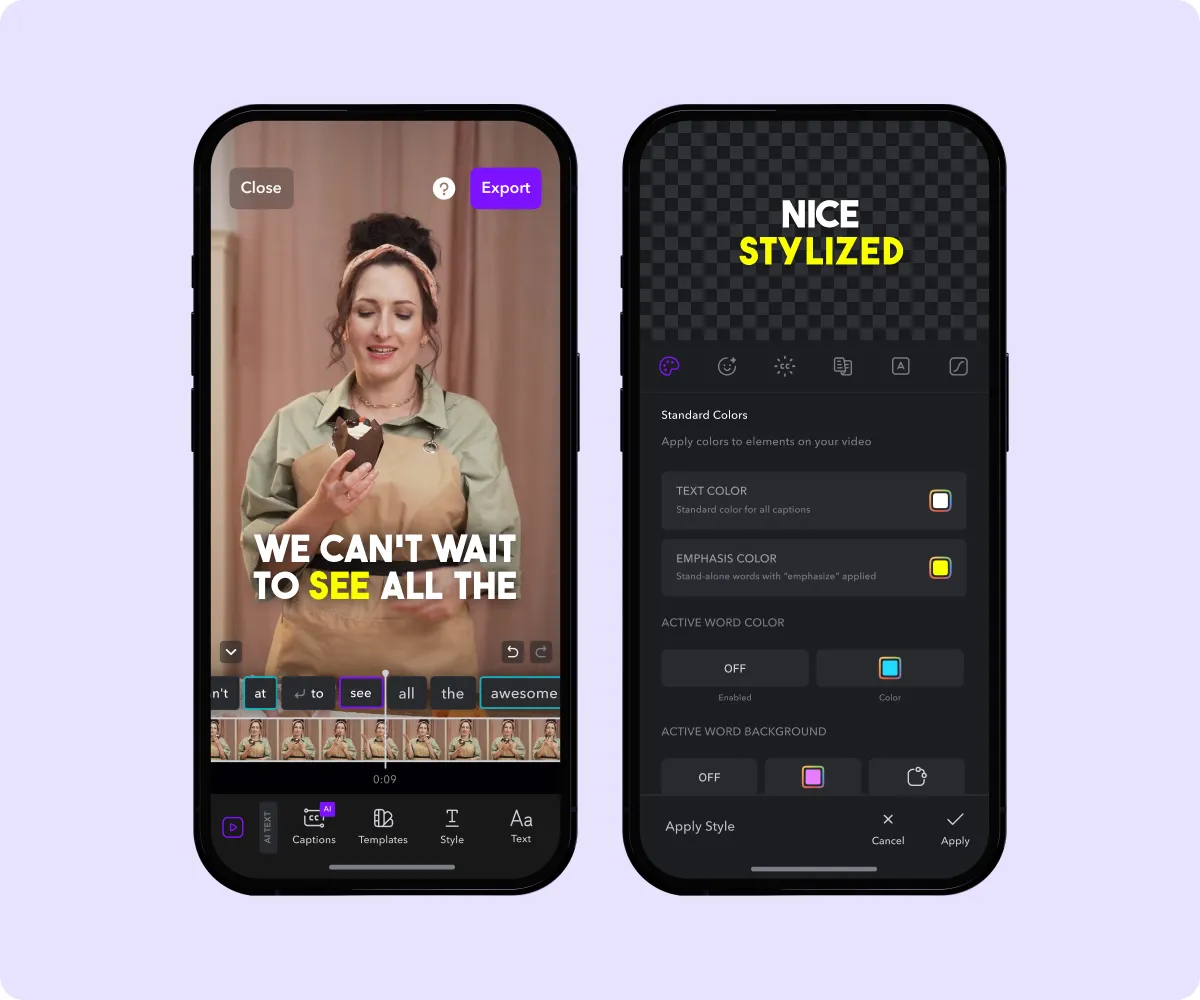
Você deve usar legendas fechadas ou abertas no Instagram?
Normalmente, existem dois tipos de legendas para adicionar aos seus vídeos: legendas fechadas e abertas. Ambos fornecem texto junto com o áudio para que todos possam ver. Veja como eles diferem:
- Legendas ocultas — Os espectadores podem ativar ou desativar as legendas ocultas (ativá-las ou desativá-las) com base em suas preferências.
- Legendas abertas — Eles sempre são exibidos porque fazem parte do vídeo e não podem ser removidos ou desativados.
As pessoas e suas preferências são diferentes, mas cabe a você, como criador, decidir se deseja adicionar legendas abertas ou ocultas.
É importante observar que o adesivo Story do Instagram cria legendas ocultas, o que significa que os espectadores podem ativá-las ou desativá-las conforme quiserem.
Quando é fundamental que as informações em um vídeo não sejam mal compreendidas ou você descobre que as legendas ocultas contêm erros, talvez prefira adicionar legendas abertas. Dessa forma, sua mensagem será exibida como você pretendia.
Por exemplo, se você estiver criando uma instrução Instagram Reel sobre como consertar uma torneira com vazamento, você pode usar legendas abertas para garantir que os espectadores recebam todas as instruções. Enfatize cada etapa com o texto, como “Desligue o suprimento de água antes de tentar qualquer reparo. Localize a válvula de corte embaixo da pia.” Dessa forma, os espectadores não perderão conselhos cruciais. É mais provável que eles consertem a torneira com sucesso, como seu Reel, e sigam você para obter mais dicas. Para adicionar legendas abertas, você deve usar um aplicativo externo, como o Captions.
Use Captions para editar suas histórias do Instagram
Com o aplicativo Captions, você pode personalizar o estilo e a fonte das suas legendas. Ele está disponível para usuários de iOS, Mac e da Web em qualquer local e usa o poder da IA para gerar automaticamente legendas precisas, sem mais nomes incorretos ou palavras com erros ortográficos.
Veja como editar legendas usando o aplicativo Captions:
- Em Captions, vá até uma área na linha do tempo do seu vídeo na qual você deseja editar as legendas.
- Toque em Adicionar, Editar ou Excluir, dependendo do ajuste que você precisa fazer.
- Se você estiver editando as legendas geradas automaticamente, basta tocar na seção que deseja alterar e digitar suas correções. Se você estiver editando o estilo, escolha sua fonte preferida, cores e muito mais.
- Toque em Aplicar.
Para ajustar o ponto de partida das legendas:
- Toque em Captions. Em seguida, no início do segmento (indicado por seis pontos), deslize para ajustar o início para sincronizar com a parte direita do vídeo.
- Toque em Aplicar.
Para ajustar a velocidade de suas legendas:
- Toque em Captions
- No final do segmento (representado por uma barra vertical), deslize o segmento para ficar mais curto ou mais longo.
- Toque em Aplicar.
Crie histórias convincentes no Instagram com Captions
Chame a atenção do espectador com legendas e torne suas histórias mais acessíveis — usar o aplicativo Captions ajuda a facilitar as coisas. Além disso, você pode editar o estilo de texto, a ortografia e até o tempo de suas legendas para se adequar ao estilo do seu vídeo ao postar no Instagram, TikTok, e YouTube.









